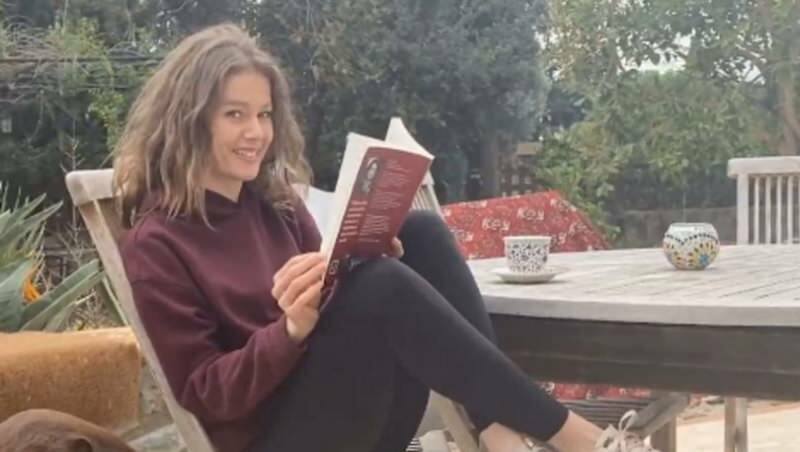Sådan ændres biblioteket Windows installerer programmer til
Windows 8 Vindovs 7 Ninite / / March 19, 2020
Ikke alle programmer giver dig mulighed for at ændre, hvor på et system de er installeret. På den anden side er de fleste designet til at installere i standardprogrammet defineret af Windows. Dette kan ændres, og det er let at gøre.
I Windows 7 og Windows 8 installeres mange programmer automatisk i mappen Programfiler som standard. Hvis du bruger et værktøj som Ninite at distribuere programmer på tværs af flere klienter, er den eneste måde at ændre, hvor programmer er installeret, at ændre standardinstallationsmappen i selve Windows. Alt hvad der kræves for at gøre dette er en hurtig registreringsdatabase fix.
Åbn Start-menuen, og skriv: regedit. Klik derefter på linket til program / app, der kommer op.
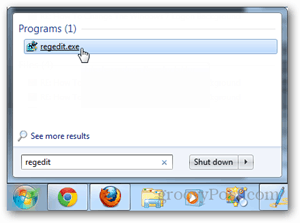
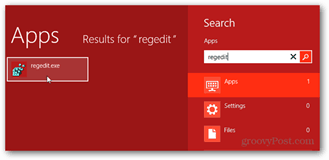
Gennemse til følgende registreringsdatabase nøgler:
HKEY_LOCAL_MACHINE \ SOFTWARE \ Microsoft \ Windows \ CurrentVersion og HKEY_LOCAL_MACHINE \ SOFTWARE \ Wow6432Node \ Microsoft \ Windows \ CurrentVersion
På et 64 bit-system vil der være to poster, “ProgramFilesDir” og “ProgramFilesDir (x86)”.
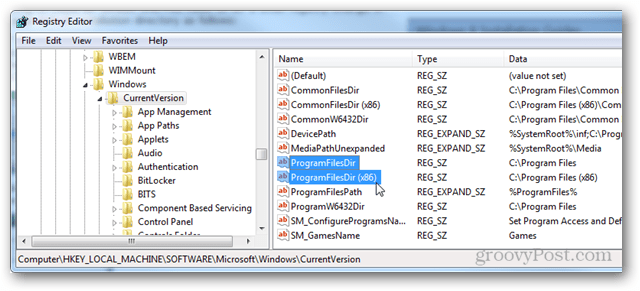
Dobbeltklik på en af disse poster, og skriv det ønskede bibliotek, som programmerne skal installere som standard. Klik på OK for at gemme ændringer og afslutte.
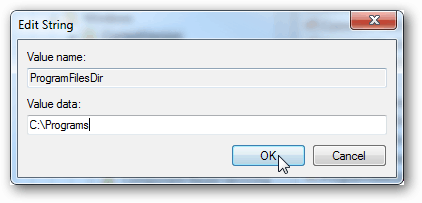
Nu kræves det kun en genstart for at anvende registreringsdatabaseændringerne. Når genstarten er afsluttet, installerer Windows automatisk alle fremtidige programmer i det bibliotek, du har angivet i registreringsdatabasenøglen. Bemærk, at hvis du ændrer denne registreringsdatabase post, kan det medføre, at nogle programmer, der allerede er installeret, ikke længere fungerer korrekt. Løsningen er at kopiere og indsætte alle filerne i det originale bibliotek i den nye.